Come risolvere la digitazione lenta e in ritardo in Teams
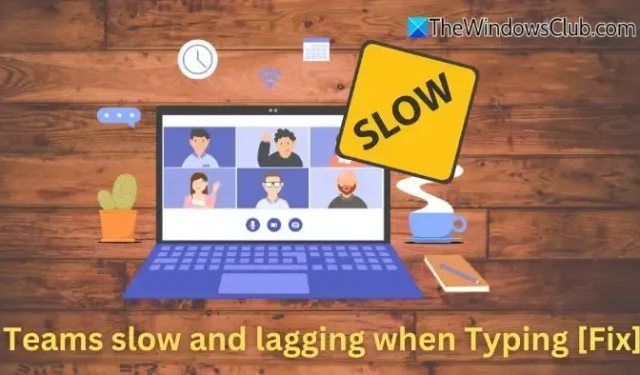
Se riscontri lentezza o ritardi in Microsoft Teams mentre rispondi o tagghi qualcuno e il cursore scompare spesso, sei nel posto giusto. Questo problema si verifica spesso a causa della funzionalità di suggerimento automatico dell’app o della sua cache che non risponde.
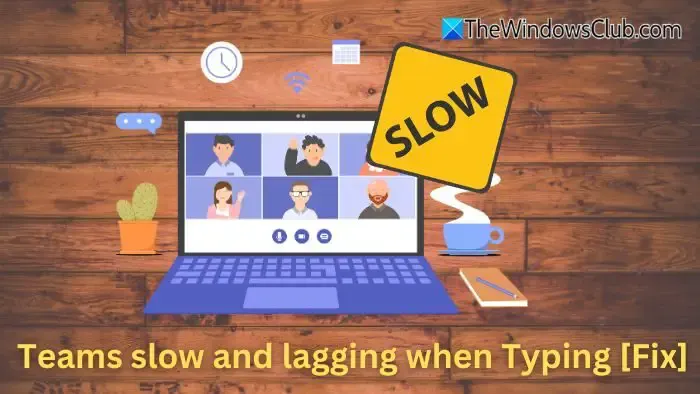
Cosa causa il ritardo della tastiera in Teams?
Digitare in qualsiasi applicazione avvia numerosi processi. La tastiera tenta di prevedere il tuo input, mentre l’app determina se il tuo messaggio richiede un’azione specifica. Ulteriori fattori includono funzionalità di correzione automatica e altre applicazioni in background che consumano risorse.
Come risolvere la digitazione lenta in Teams
Se riscontri ritardi e lentezza durante la digitazione in Microsoft Teams, valuta la possibilità di implementare queste soluzioni:
- Disattiva le risposte suggerite
- Disattivare le conferme di lettura
- Cancella la cache in Teams
Prima di procedere, assicurati che la tua connessione Internet sia stabile e che non ci siano attività ad alto consumo di risorse in esecuzione in background che potrebbero influire sulle tue prestazioni di digitazione. Dopo aver verificato questi aspetti, segui i passaggi sottostanti per migliorare la risposta della tastiera.
1] Disattiva le risposte suggerite
Molti utenti segnalano un ritardo evidente quando si usa il simbolo “@” per il tagging, perché l’app genera un elenco di contatti. Se si disabilitano le risposte suggerite, si potrebbe notare un miglioramento nella reattività del cursore.
Per disattivare questa funzionalità in Teams, vai su Impostazioni > Messaggi > Risposte suggerite e disattiva l’impostazione.
2] Disattivare le conferme di lettura
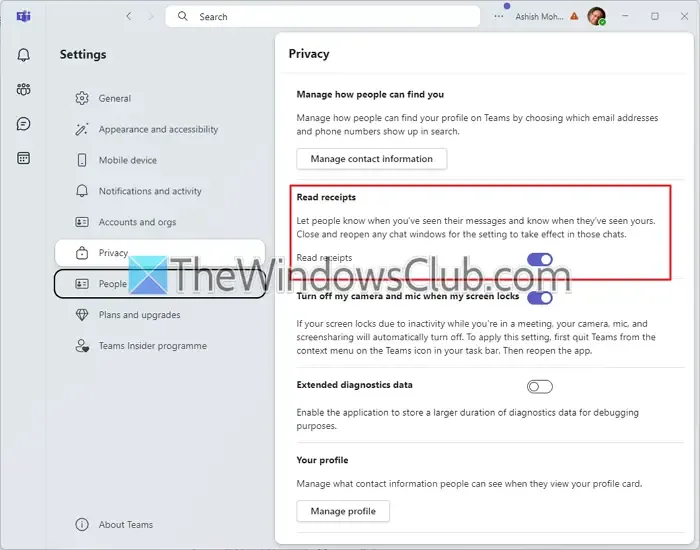
Disattivando le ricevute di lettura, potresti riscontrare meno ritardi durante la digitazione in Microsoft Teams. Sebbene ciò limiti la tua capacità di vedere se un messaggio è stato letto, molti utenti confermano che questa regolazione allevia i problemi di ritardo.
- Fai clic sul menu a tre punti situato accanto alla tua foto del profilo e seleziona Impostazioni.
- Vai su Privacy e disattiva le Conferme di lettura.
3] Cancella la cache dei team
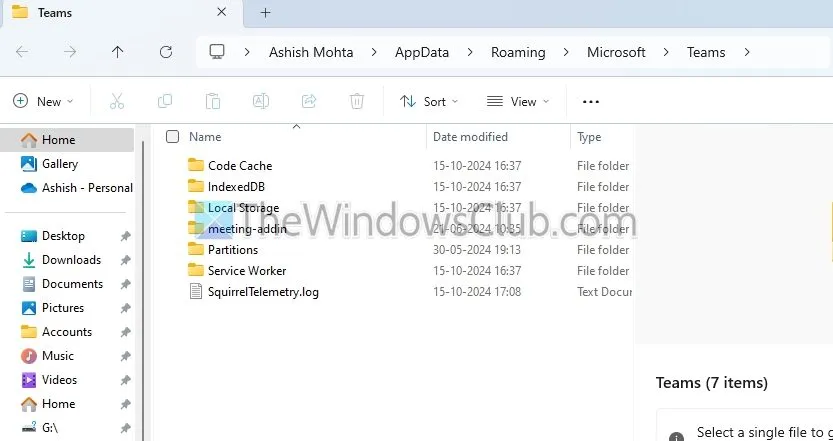
Una cache ingombra può ostacolare notevolmente le prestazioni dell’app. Per risolvere i ritardi di digitazione:
- Uscire completamente da Microsoft Teams.
- Vai a C:\Utenti[TuoNomeUtente]\AppData\Roaming\Microsoft\Teams.
- Rimuovere tutti i file nelle cartelle Cache, GPUCache, database e IndexedDB.
- Riavvia Microsoft Teams e verifica se le prestazioni sono migliorate.
Speriamo che questi suggerimenti ti aiutino a migliorare la tua esperienza.
Come risolvere il problema del ritardo di Microsoft Teams?
Il metodo più semplice per affrontare il problema del ritardo in Microsoft Teams è disinstallare e reinstallare l’applicazione. Questo processo pulirà la cache ed eliminerà tutti i file corrotti, quindi non preoccuparti di perdere dati, poiché tutto viene salvato nel cloud.



Lascia un commento